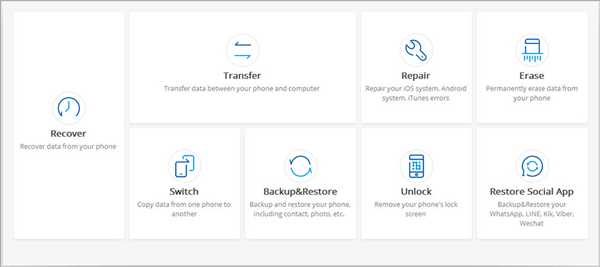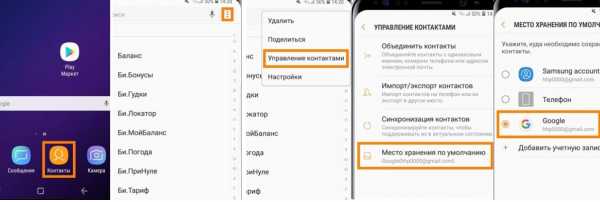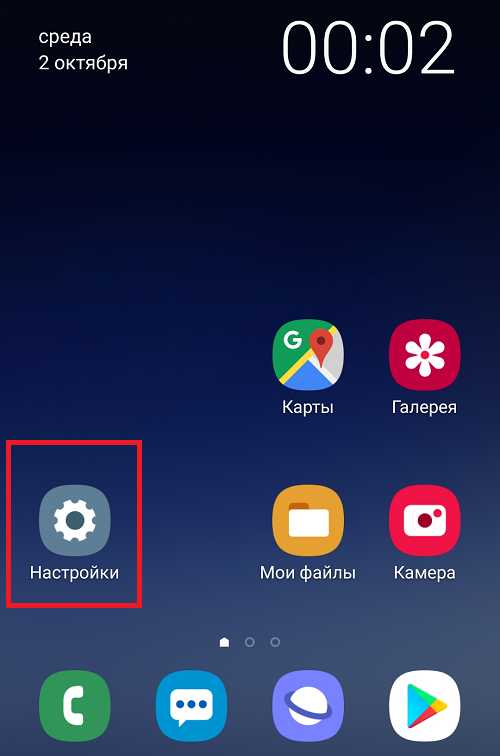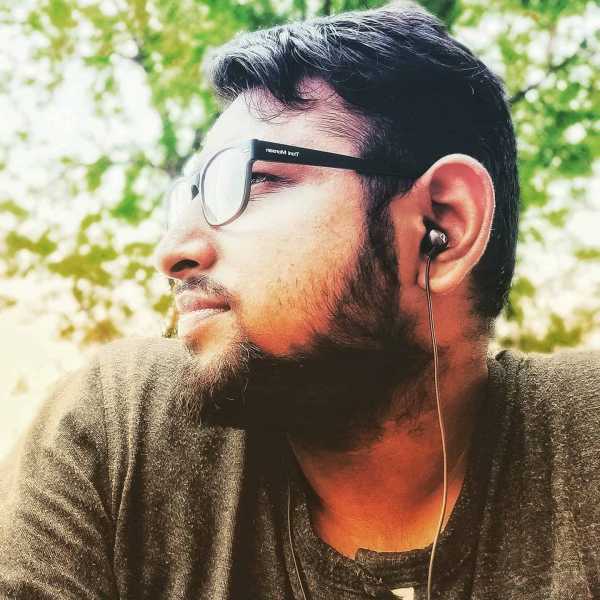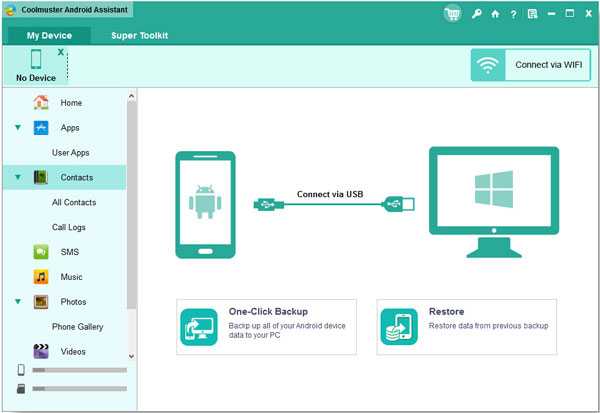Как установить приложение ростелеком на смарт тв самсунг
Как установить и приложение ростелеком для Smart TV Samsung и LG
Интерактивное телевидение выгодно отличается от старых форматов ТВ, которые до сих пор используются во многих домах Россиян. Нет необходимости приобретать дополнительное дорогостоящее оборудование и протягивать по дому длинные провода. Главное, чтобы был обеспечен доступ к надежному качественному интернету. Но у абонентов Ростелеком с этим проблем не возникает.
Телевизоры Samsung и LG со встроенной технологией Smart TV поддерживают работу официального приложения от Ростелекома для Смарт ТВ. В этой статье мы разберемся, как установить и как его использовать.
Внимание! Если ваш телевизор не поддерживает работу с приложением, то для его использования необходимо приобрести или взять в аренду специальную приставку от провайдера.
Установка приложения на Смарт ТВ
Не стоит звать телемастера для такой простой процедуры, как установка приложения. Мы предлагаем вам универсальную инструкцию, которая поможет во всем разобраться самостоятельно.
Мнение эксперта
Телеком Телекомыч
Эксперт по телекоммуникационным технологиям и просто хороший парень
Задать вопрос эксперту- Убедитесь, что ваш телевизор подключен к интернету (неважно, используется ли для этого Wi-Fi или протянут Ethernet-кабель).
- Найдите в меню телевизора официальный магазин производителя, в котором можно скачивать и устанавливать разные приложения.
- Найдите приложение «Интерактивное ТВ» и установите его, следуя подсказкам на экране.
- При первом запуске вам будет предложена регистрация, что и нужно сделать.
- Привяжите созданную учетную запись к услугам Ростелеком.
- Оплатите подписку, если вы этого еще не сделали.
Теперь все оплаченные каналы и фильмы будут доступны с вашего телевизора.
Установка на телевизоры Samsung
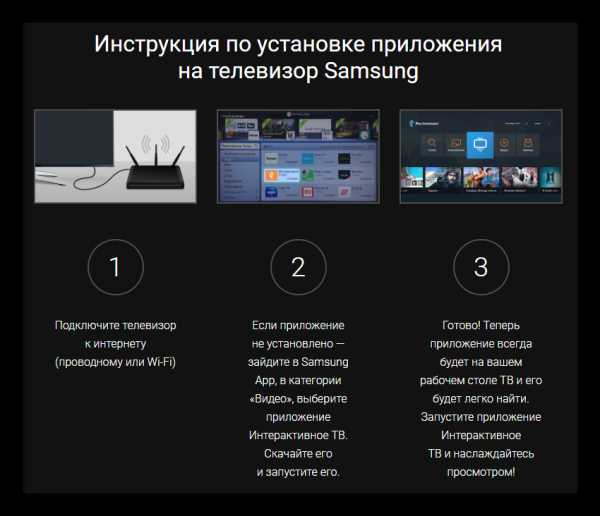 Приведенная выше инструкция универсальна. Любой телевизор, который поддерживает работу с Интерактивным телевидением, работает по тому же принципу. Но установка приложения Ростелеком для Smart TV на Samsung иногда вызывает сложности. Не всем понятно, где можно найти эту программу.
Приведенная выше инструкция универсальна. Любой телевизор, который поддерживает работу с Интерактивным телевидением, работает по тому же принципу. Но установка приложения Ростелеком для Smart TV на Samsung иногда вызывает сложности. Не всем понятно, где можно найти эту программу.
Ваша задача в меню телевизора найти магазин Samsung App. Здесь в разделе «Видео» размещен пункт «Интерактивное ТВ».
Установка на телевизоры от LG
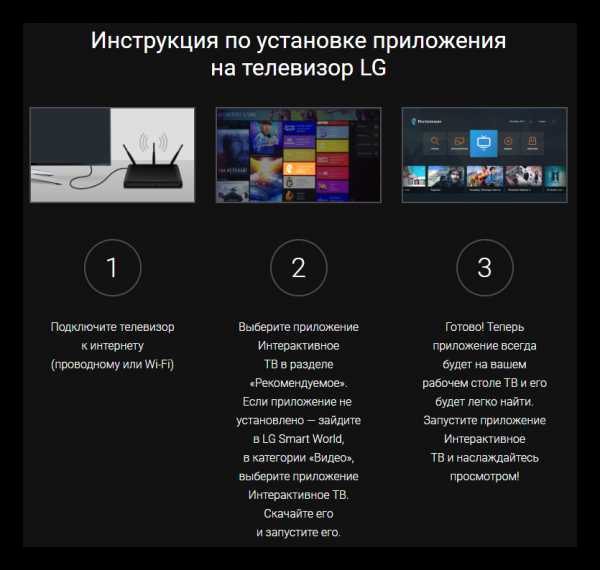 Процесс протекает точно также, как и в других моделях. Единственное отличие – это название официального магазина – «LG Smart World». Здесь нужно найти приложение. Для этого можно воспользоваться разделами или написать его название в поле для поиска. После установки нужно будет авторизоваться, после чего станут доступны все оплаченные каналы и фильмы.
Процесс протекает точно также, как и в других моделях. Единственное отличие – это название официального магазина – «LG Smart World». Здесь нужно найти приложение. Для этого можно воспользоваться разделами или написать его название в поле для поиска. После установки нужно будет авторизоваться, после чего станут доступны все оплаченные каналы и фильмы.
Установка на другие модели
Многие телевизоры не поддерживают работу приложений Smart TV. Не всегда удается получить доступ к услуге с помощью стандартного оборудования. В таких случаях можно воспользоваться специальной приставкой, которую предоставляет компания Ростелеком для своих абонентов.
Даже старые советские модели будут поддерживать работу ITV с этим устройством. Нужно только подключить его с помощью кабеля и авторизоваться, введя свои логин и пароль.
Какие возможности предлагает программа
- можно просматривать все каналы, доступные для интерактивного телевидения от провайдера;
- лучшее качество картинки и звука;
- широкие возможности управления просмотром;
- родительский контроль, который убережет детей от просмотра «взрослых» фильмов и другой нежелательной информации;
- караоке;
- возможность оставлять отзывы о просмотренных фильмах;
- интеграция с любимыми соцсетями;
- защита с помощью антивирусных программ.
- мультискрин, позволяющий смотреть телевидение на разных устройствах;
- большой каталог фильмов, который регулярно обновляется.
Распространенные проблемы и способы их исправления
- Медленно работает приложение. Частые зависания или отказы в запуске
Как правило, эта проблема возникает из-за устаревшей версии программы. Обновитесь до последней версии.
- Не получается установить программу на Samsung Apps. Процесс зависает минут на 10 и потом вылетает
Проблема в старой версии ПО. Нужно обноситься.
- Появляется ошибка: email не найден
Нужно вручную изменить параметры учетной записи. Для этого позвоните в службу поддержки по телефону 8 800 51 000 51.
- Возникает ошибка «Нет контента для отображения»
Проверьте, правильно ли у вас в настройках выставлена дата и время. Исправление этого параметра обычно устраняет проблему.
- Ошибка «Эта услуга не представляется в вашем регионе»
Убедитесь, правильно ли у вас в настройках указаны такие параметры, как дата, время и часовой пояс. Нужно убедиться, что и в настройках ТВ, и в самом приложении выставлены одинаковые данные.Еще одна возможная причина неисправности – это то, что нет доступа к интернету. Попробуйте перезагрузить модем, выключите и снова включите телевизор с помощью розетки.
- Картинка при просмотре часто рассыпается или зависает, появляются ошибки соединения
Это явный признак нестабильной работы интернета. Убедитесь, что сама сеть работает стабильно. Попробуйте найти разрыв или повреждение кабеля. Перезагрузите все устройства, которые находятся в сети: модем или роутер, точку доступа Wi-Fi, телевизор или приставку. Переткните все штекера на модеме и на самом телевизоре.
Как установить приложения на Samsung Smart TV
 Как добавить приложения на Smart TV
Как добавить приложения на Smart TV В этой статье мы объясним , как устанавливать приложения на Samsung Smart TV с официальным магазином и без него. Краеугольным камнем Smart TV является отображение телевизионных программ, фильмов и другого контента через процесс потоковой передачи в Интернете; потоковый контент доступен через приложение. Почти все Smart TV имеют набор предварительно загруженных приложений, но большинство Smart TV позволяют пользователям добавлять больше.
ДОЛЖЕН ПРОЧИТАТЬ: Как установить приложение на Smart TV
Точные шаги, необходимые для добавления дополнительных приложений на Smart TV, могут варьироваться от бренда к модели или от модели к модели внутри бренда. Также из года в год могут происходить небольшие изменения внешнего вида экранного меню. Вот несколько примеров , как устанавливать приложения на Samsung Smart TV .
Если вы не видите приложение на главной странице Samsung Smart TV (также известное как Smart Hub), к которому вы хотите получить доступ, оно может быть доступно в магазине Samsung Apps Store.
Чтобы узнать, доступно ли приложение, а затем добавить его, выполните следующие действия:
Убедитесь, что вы настроили учетную запись Samsung. Это можно сделать в настройках системы TV .
Как установить приложения на Samsung Smart TV
- Если у вас есть учетная запись Samsung, щелкните Apps в строке меню. Вы попадете на экран Мои приложения , на котором показаны все предварительно загруженные приложения, а также доступ к приложениям из других категорий, таких как Новости, Самые популярные, Видео, Стиль жизни и Развлечения.
- Если вы видите приложение, которого нет в Мои приложения , но вы хотите его добавить, выберите значок приложения. Вы перейдете на страницу установки приложения, на которой также представлена информация о том, что делает приложение, а также несколько примеров снимков экрана, показывающих, как оно работает.
- Если вы не видите нужное приложение на вкладках официальных категорий, вы можете узнать, доступно ли оно в магазине Samsung Apps, с помощью функции поиска . Чтобы найти приложение, выберите увеличительное стекло , расположенное в правом верхнем углу любого экрана меню приложения.
- Найдя нужное приложение, выберите Установить .
- После установки приложения вам будет предложено открыть его. Если вы не хотите открывать приложение, просто выйдите из меню и откройте его позже из Мои приложения .
Используйте браузер
Если вы не можете найти приложение на официальном рынке, вы всегда можете загрузить его из Интернета, используя браузер, установленный по умолчанию на вашем Smart TV, например, «загрузить chrome apk» , затем загрузите и установите приложение как обычное приложение.
Или через «загрузку сторонних файлов»
Или вы можете загрузить все приложения Android на новые Smart TV, прочитав эту статью!
В случае возникновения проблем используйте поле для комментариев.
Вам может быть интересно:
Вам нравится TechLector? Мы рассчитываем на вас! Следите за нами в Новостях Google; щелкните здесь , а затем Следуйте. Спасибо!
Не забудьте также подписаться на нас в Facebook, Twitter, Instagram!
Получайте бесплатные уведомления на свой смартфон или компьютер, когда мы публикуем важную статью? Кликните сюда.
.